
Создание новой роли.
При работе с базами данных важно разделять права доступа между различными пользователями. В первую очередь это необходимо в целях безопасности. Например, рядовой сотрудник не должен иметь возможности удалить или испортить базу данных. С подобными разграничениями мы сталкивались при работе с электронной системой ОРИОКС. При подключении в качестве студента имеется возможность лишь просматривать оценки, но при авторизации в качестве преподавателя – их выставлять и редактировать.
Авторизация — процесс предоставления пользователю или группе пользователей определенных разрешений, прав доступа и привилегий в компьютерной системе.
В СУБД PostgreSQL разграничение доступа реализуется с помощью понятий роли и привилегий. 1
Каждому пользователю в СУБД назначается роль, обладающая определенными привилегиями. Например, определенной роли возможно выделить привилегию только на чтение данных из таблиц.
Для создания роли используется оператор CREATE ROLE
CREATE ROLE имя [ [ WITH ] параметр [ ... ] ]
Здесь параметр:
SUPERUSER | NOSUPERUSER
| CREATEDB | NOCREATEDB
| CREATEROLE | NOCREATEROLE
| INHERIT | NOINHERIT
| LOGIN | NOLOGIN
| REPLICATION | NOREPLICATION
| BYPASSRLS | NOBYPASSRLS
| CONNECTION LIMIT предел_подключений
| [ ENCRYPTED | UNENCRYPTED ] PASSWORD 'пароль'
| VALID UNTIL 'дата_время'
| IN ROLE имя_роли [, ...]
| IN GROUP имя_роли [, ...]
| ROLE имя_роли [, ...]
| ADMIN имя_роли [, ...]
| USER имя_роли [, ...]
| SYSID uid
Подробно о каждом из параметров возможно прочитать в приложении к документации PostgreSQL [ CITATION Док22 \l 1033 ]
Создадим
роль, название которой будет содержать
ваши инициалы и наделим её правами
администратора. Для этого скопируем
следующий скрипт в рабочую область и
запустим его с помощью символа
![]() .
Имя пользователя и пароль должны быть
выбраны вами.
.
Имя пользователя и пароль должны быть
выбраны вами.

CREATE ROLE "SAB" WITH
LOGIN
SUPERUSER
CREATEDB
CONNECTION LIMIT -1
PASSWORD '123456';
Данный скрипт создает роль SAB, наделяет её привилегиями на вход, создание базы данных и делает её суперпользователем. Созданный пользователь может подключаться неограниченное число раз и имеет пароль для входа 123456.
Обратите внимание, что после успешного выполнения запроса в поле Messages появилась информация об этом.
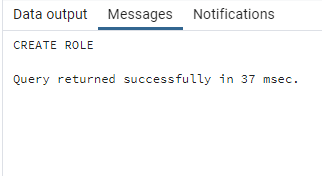
Создание базы данных
Перейдем непосредственно к работе с базой данных. Описание предметной области учебной базы данных расположено в приложении.
Первым делом необходимо создать базу данных. Для этого существует команда CREATE DATABASE. Её синтаксис представлен ниже.
CREATE DATABASE имя
[ [ WITH ] [ OWNER [=] имя_пользователя ]
[ TEMPLATE [=] шаблон ]
[ ENCODING [=] кодировка ]
[ LC_COLLATE [=] категория_сортировки ]
[ LC_CTYPE [=] категория_типов_символов ]
[ TABLESPACE [=] табл_пространство ]
[ ALLOW_CONNECTIONS [=] разр_подключения ]
[ CONNECTION LIMIT [=] предел_подключений ]
[ IS_TEMPLATE [=] это_шаблон ] ]
Создадим учебную базу данных с информацией о студентах вуза. Для этого выполним запрос:
CREATE DATABASE students;
Обновим информацию о базах данных на сервере. Для этого щелкнем по строке Databases в левой колонке правой кнопкой мыши и выберем пункт Refresh.
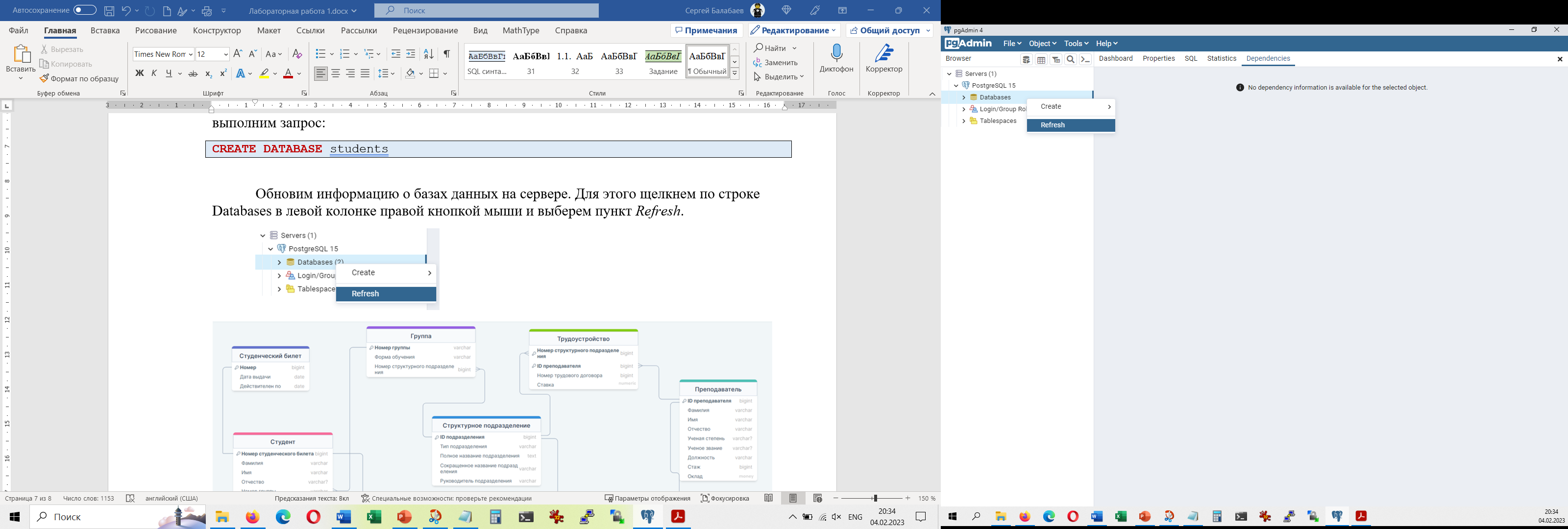
Раскроем выпадающий список и убедимся, что появилась новая база данных.

Нажмем на созданную базу данных и создадим новый экземпляр Query tool. Обратите внимание, что теперь произведено подключение к базе данных students.
![]()
Подключимся к базе данных от имени созданной нами выше роли. Для этого нажмем на строку с соединением и в выпавшем окне выберем строку <New Connection>

Создадим новое соединение

После успешного подключения обратим внимание на то, что имя пользователя изменилось.
![]()
Создадим таблицы в базе данных. Для
этого откроем скрипт «create_database.sql»,
нажав на символ
![]() и запустим его. Если все выполнилось
верно, то в поле сообщений появится
строчка: «CREATE
TABLE Query returned successfully»
и запустим его. Если все выполнилось
верно, то в поле сообщений появится
строчка: «CREATE
TABLE Query returned successfully»
Аналогично откроем файл «insert_students.sql» и заполним базу данными.

Данные скрипты будут более подробно рассмотрено в следующих лабораторных работах.
Убедимся в том, что все таблицы были созданы. Для этого в выпадающем списке найдем созданные таблицы по пути: «Servers – PostgreSQL 15 – students – Schemas – public – Tables».
Нажав правой кнопкой мыши на название таблицы, мы можем выбрать некоторые действия. Рассмотрим некоторые из них.
Count Rows возвращает число строк в таблице.
View/Edit Data позволяет вывести на экран содержимое таблицы.
Дважды щелкнув по любой ячейке таблицы, возможно изменить её значение.
После внесенных изменений необходимо
зафиксировать их, нажав на символ
![]() или клавишу F6.
или клавишу F6.
Работа с программой ОРИОКС
В качестве демонстрации работы приложения, взаимодействующего с учебной базой данных на курсе предложена программа ORIOKS Simulator. Данная программа написана на языке С++ в среде QT Creator. Более подробно о программе вы можете прочитать в приложении.

Рисунок 4 Главное окно
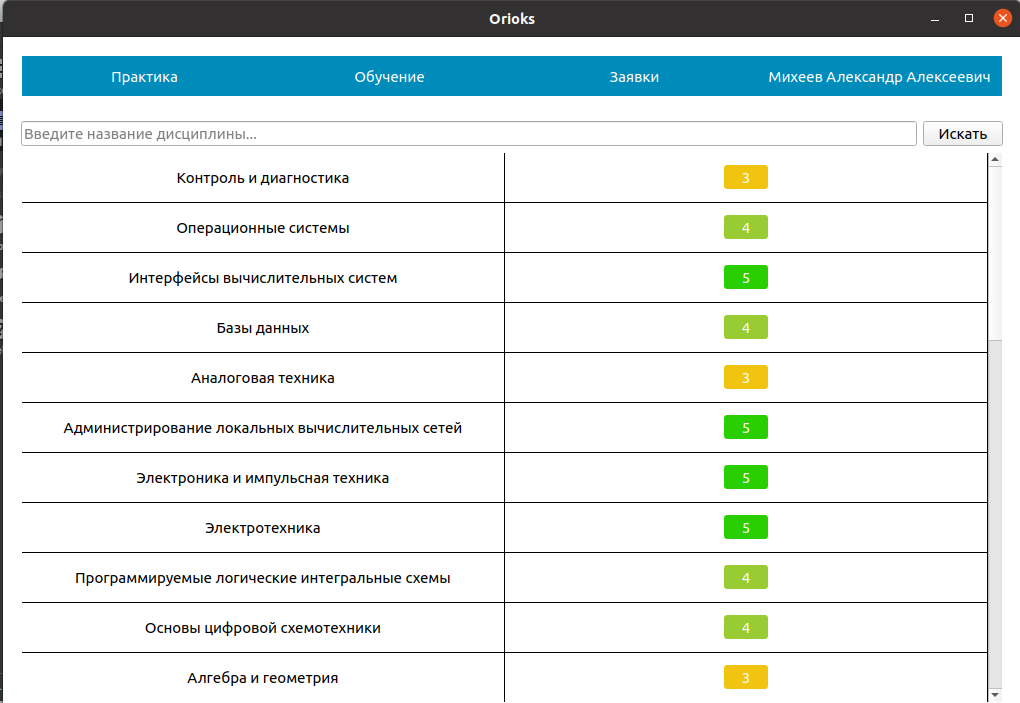
Рисунок 5 Окно с интерфейсом студента
Практическая часть
Задание 1.
Создание базы данных
Используя программу PgAdmin создайте учебную базу данных Students. Подробно о создании базы данных описано в п. 1.8
Задание 2.
Работа с терминалом psql
Подключитесь к созданной учебной базе данных из терминала psql. С помощью основных команд изучите её. Какой размер на диске занимает таблица student?
Задание 3.
Изучение реляционной базы данных
Используя программу PgAdmin создайте и изучите учебную базу данных Students:
Ознакомьтесь со схемой данных.
Ознакомьтесь с содержимым таблиц БД.
Определите число строк в каждой из таблиц.
Определите, какие таблицы в базе данных Students являются главными, а какие для них подчиненными.
